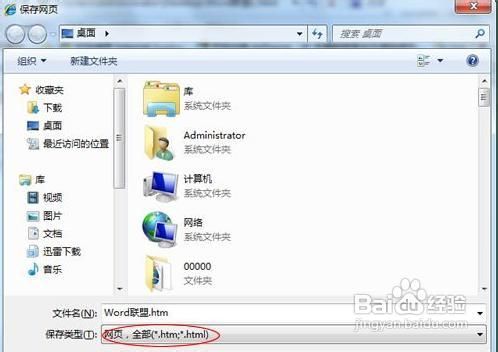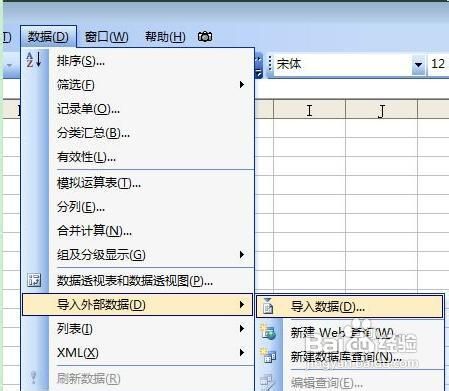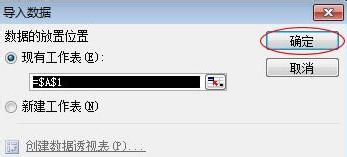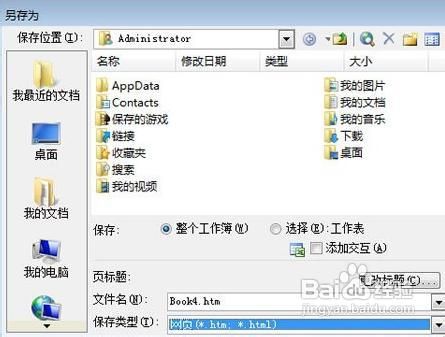Excel批量转为Html,Html转换成Excel
1、将网上的Html转成Excel 如果现在在某网站上看到一个不错的表格,想将它下载并导入到Excel中,方法非常简单。 ①首先单击浏览器上的“文件”里面“另存为”,然后将保存类型选为“htm 或是 html”格式;
2、②然后打开Excel,新建一个空白表格;单击菜单上的“数据”-->导入外部数据-->导入数据;
3、③找到刚才保存的“Html”单击打开,再单击“导入”,在弹出的“导入数据”窗口中你可以选择“现有工作表”、“新建工作表”都行,然后单击确定即可。
4、好了,现在再看看Html中的所以表格是否已经完整的导入到Excel中了呢?自己再动手整理一下,相信和你做出来的表格没什么两样了。 提示:有些朋友在Html转换Excel的过程中会将Html直接在Excel中打开,这种方式可能会导致Excel中的网线格无法正常显示出来。 Excel转为Html格式 上面Word联盟讲解了将Html转Excel的方法,这里在来说说如何将Excel转成Html吧! 在Excel中直接单击菜单栏上的“文件”-->另存为,然后在弹出的“另存为”窗口下面的“保存类型”选择“网页(*htm;*html)”格式即可。
声明:本网站引用、摘录或转载内容仅供网站访问者交流或参考,不代表本站立场,如存在版权或非法内容,请联系站长删除,联系邮箱:site.kefu@qq.com。
阅读量:27
阅读量:43
阅读量:42
阅读量:35
阅读量:44